
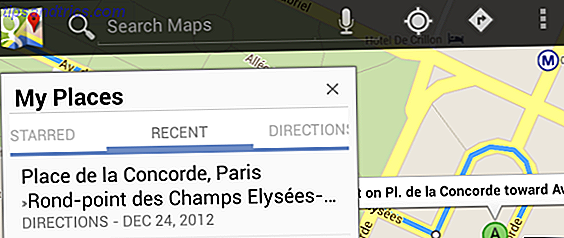 Google Maps är fortfarande den mest kraftfulla kartläggningstjänsten någonsin iOS Maps Showdown: Apple Maps, Google Maps och Nokia HÄR Jämfört IOS Maps Showdown: Apple Maps, Google Maps och Nokia HÄR Jämfört Inom en vecka efter utgivandet sköt Google Maps för iOS till toppen av App Store-diagrammen som iPhone, iPad och iPod Touch-ägare rusade för att få Googles gratis mapplösning tillbaka på deras ... Läs mer, trots vad Apple kan säga. Oavsett om du använder Google Maps i en webbläsare på skrivbordet eller en app på din mobiltelefon, är Google Maps fylld med användbara funktioner, av vilka några är lite dolda.
Google Maps är fortfarande den mest kraftfulla kartläggningstjänsten någonsin iOS Maps Showdown: Apple Maps, Google Maps och Nokia HÄR Jämfört IOS Maps Showdown: Apple Maps, Google Maps och Nokia HÄR Jämfört Inom en vecka efter utgivandet sköt Google Maps för iOS till toppen av App Store-diagrammen som iPhone, iPad och iPod Touch-ägare rusade för att få Googles gratis mapplösning tillbaka på deras ... Läs mer, trots vad Apple kan säga. Oavsett om du använder Google Maps i en webbläsare på skrivbordet eller en app på din mobiltelefon, är Google Maps fylld med användbara funktioner, av vilka några är lite dolda.
Ännu bättre fungerar Google Maps-appen i samverkan med Google Maps-webbplatsen på din dator, så att du kan hitta riktningar på din dator och snabbt visa dem på din telefon.
Synkronisering av Google Maps
Om du har Google Webhistorik aktiverad Visa senaste sökningar på Google och varför skulle du bry dig? Visa senaste sökningar på Google och varför skulle du bry dig? Läs mer, Google Maps kommer nu ihåg de anvisningar du har sökt efter. Om du söker efter vägbeskrivning på din dator kan du hämta telefonen och visa dina sökningar under Mina platser -> Nyligen i Google Maps-appen. Du kan trycka på anvisningarna för att visa dem på din telefon utan att skriva in platsnamnen igen.
En lista med senaste sökningar är också tillgänglig på Google Maps-webbplatsen under Mina platser.
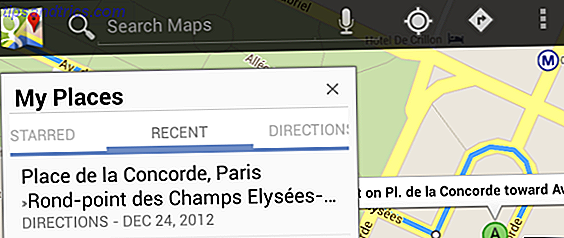
Visa Live Traffic
Med Google Maps kan du visa information om levande trafik på kartan, så att du kan ta hänsyn till aktuell trafik när du planerar din rutt. Denna data är inte tillgänglig i alla städer över hela världen.
Om du vill visa levande trafik hänger du över ikonen Satellit i det övre högra hörnet av Google Maps och klickar på Trafik . Den här funktionen fungerar också i mobilapparna Google Maps Navigation för Android hjälper dig att undvika trafikstockningar [Nyheter] Google Maps Navigation för Android hjälper dig att undvika trafikstockningar [Nyheter] Läs mer.

Ändra en rutt
Om du inte gillar rutten Google Maps föreslår kan du klicka på vilken punkt som helst på kartan och dra den på andra håll. Detta gör att du kan ändra rutten om du vill undvika en gata eller ta en mer naturskön väg.

Planera en rutt med flera destinationer
Om du behöver göra flera stopp, använd länken Lägg till destination för att lägga till varje destination i listan. Du kan sedan dra och släppa bokstäverna till vänster om varje stopp för att ombeställa listan. Google leder dig till varje stopp i den ordning du anger, och väljer den mest effektiva rutten.

Anpassa ditt transiteringsläge
Körnings- och vandringsanvisningar bör vara tillgängliga var som helst. Beroende på din plats kan du också ha tillgång till kollektivtrafik och cykelvägbeskrivning.
Varje olika typ av riktningar väljer den bästa vägen för ditt färdsätt. Du kan också välja ytterligare alternativ genom att klicka på länken Visa alternativ på sidan - till exempel kan du undvika motorvägar eller vägtullar vid körning eller välj typ av transitläge - buss, tunnelbana eller lätta tåg - när du tar kollektivtrafik.
För cykelriktningar ser du en särskild karta över den nuvarande platsen som visar de bästa cykelvägarna De 8 bästa webbplatserna för att hitta kartor över cykelvägar i närheten av dig De 8 bästa webbplatserna för att hitta kartor över cykelvägar i närheten av dig Läs mer i mörkgrön .

Använd Google Nu
Om du har en Android-enhet som kör Android 4.1 eller senare Top 12 Jelly Bean Tips för en ny Google Tablet-upplevelse Top 12 geléböna Tips för en ny Google Tablet-upplevelse Android Jelly Bean 4.2, som ursprungligen sänds på Nexus 7, ger en bra ny tablett Upplev det som skymmer tidigare versioner av Android. Det imponerade även vår bosatta Apple-fan. Om du har en Nexus 7, ... Läs mer, Google Nu-integrationen gör Google Maps Sync ännu kraftfullare. När du utför en sökning efter anvisningar på datorn visas anvisningarna (och den beräknade tiden som krävs för att nå platsen) i Google Nu - förutsatt att du har aktiverat webbhistoriken. Om Google känner till dina hem och arbetsplatser kommer det att visas den beräknade tid och resväg som du ska ta för att komma till jobbet eller gå hem.

Skapa dina egna kartor
Om du har ett antal viktiga platser kan du skapa egna anpassade kartor. Använd bara länken Skapa karta under Mina platser på Google Maps-webbplatsen. Du kan också använda länken Spara till karta när du visar en plats för att spara platsen till kartan. Du kan ange ett anpassat namn för varje plats du sparar - som " Den fantastiska pizzaplatsen " - för att göra kartan mer meningsfull för dig. Förutom stämpelmärken kan sparade kartor innehålla rutter - linjer som dragits längs kartan.
Sparade kartor kan ses på webben eller i Google Maps-appen på mobilen. Du kan också dela dina sparade kartor med andra personer eller till och med tillåta dem att redigera din karta. Så här skapar du delade samarbetade Google Maps. Så här skapar du delade samarbetade Google Maps Läs mer.

Redigera platser
Om det finns felaktig information på Google Maps - kanske en kartmarkör placeras mitt på gatan eller ett företag har stängt men fortfarande nämns på Google Maps - du kan redigera kartan för att åtgärda dessa problem. Använd bara Flytta markören, Redigera detaljer eller Rapportera ett problem- länkar under Mer när du visar platsen.

Hitta platser av intresse
Om du reser någonstans - eller bara vill hitta intressanta platser precis i din bakgård - ge turistvägen ett försök. Den visar parker, historiska platser och andra intressanta platser på en anpassad Google Maps-vy.
![turist-path [4]](http://www.tipsandtrics.com/img/internet/427/get-there-faster-10-google-maps-navigation-tips-9.png)
Hitta exakta GPS-koordinater
För att bestämma exakta latitud- och longitudkoordinater för en plats - särskilt användbar för vissa typer av navigationsprogramvara - använd iTouchMaps Latitude och Longitude-verktyg. Du kan ange en adress för att se dess latitud och longitud, få latitud och longitud för vilken punkt som helst på kartan, eller skriv in koordinater och visa dem på en Google-karta.

Har du några andra användbara tips för Google Maps eller Google Navigation Använd Google Maps Navigation för sväng-sväng GPS [Android] Använd Google Maps Navigation För sväng-sväng GPS [Android] Läs mer? Dela dem i kommentarerna nedan!



